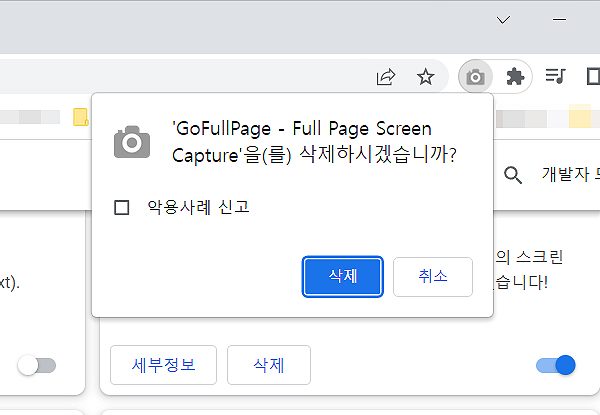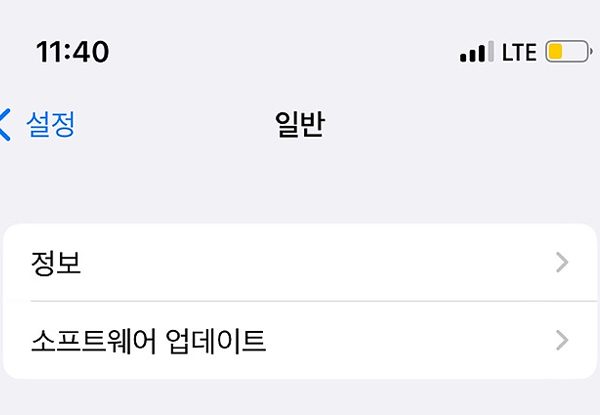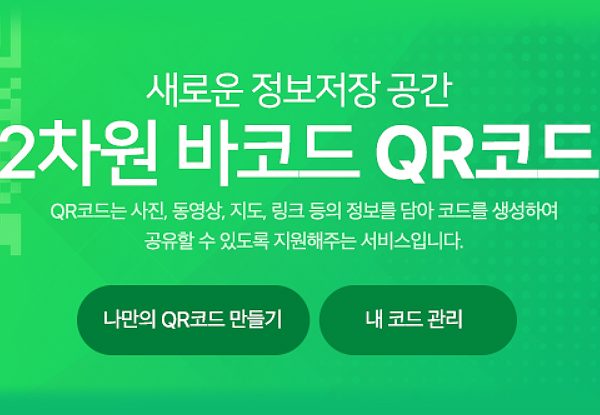윈도우 운영체제 버전 및 비트 확인 방법
윈도우 운영체제 버전 및 비트 확인하는 방법에 대한 안내 글입니다. 말 그대로 windows의 운영체제 버전을 확인하고 싶을 때 또는 비트 정보를 알아야 할 때 참고해 보시길 바랍니다.
‘바로 아래의 안내가 이어지며, 순서대로 따라해 보시면 되겠습니다.’
윈도우 운영체제 버전 및 비트 확인 방법
1. ‘설정’ 창을 열어 주신 다음, 왼쪽에 [시스템] 메뉴를 > 시스템 페이지에서 [정보] 메뉴를 눌러주시면 됩니다.
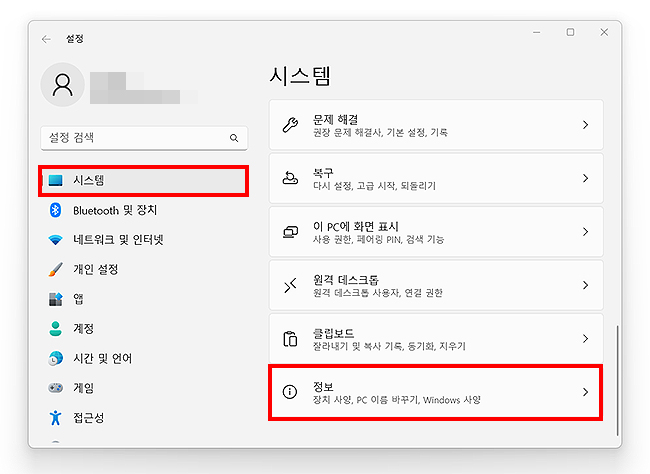
2. ‘시스템 정보’ 페이지를 보시면, ‘시스템 종류’에서 비트 정보를 확인할 수 있습니다.
또한, 화면을 조금 내려 보시면, Windows 사양에 윈도우 버전을 함께 보시면 되겠습니다.
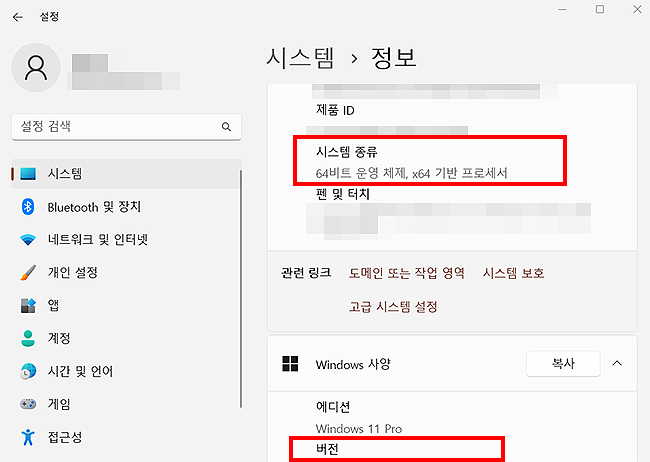
3. 위 방법대로 진행이 안되시거나, 오류로 설정이 실행안되신 다면, ‘dxdiag’에서 확인해 주시면 됩니다.
*아래 예시 화면과 같이, 윈도우 검색창에 ‘dxdiag’를 검색 및 실행을 해주시길 바랍니다.
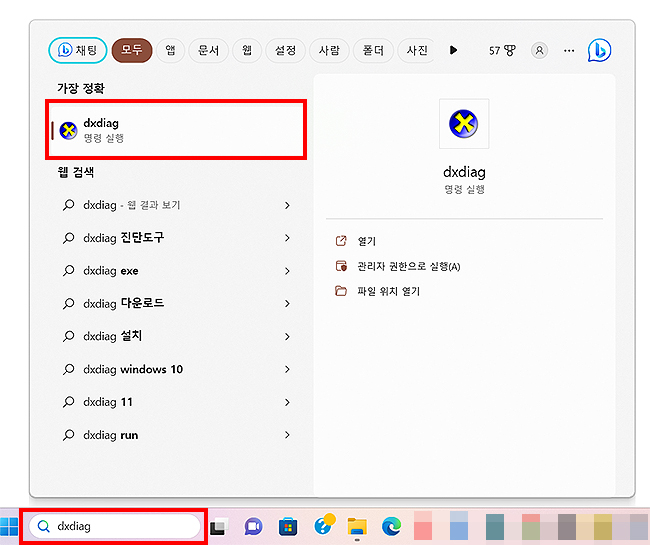
4. ‘DirectX 진단 도구’ 창이 열리게 되며, ‘운영 체제’ 목록에서 비트와 버전을 확인하실 수 있습니다.
*또한, 오늘 안내해드리는 내용 외에도 해당 페이지에서 시스템 사양이나 정보들도 볼 수 있는 점도 참고해서 확인해 주시면 되겠습니다.
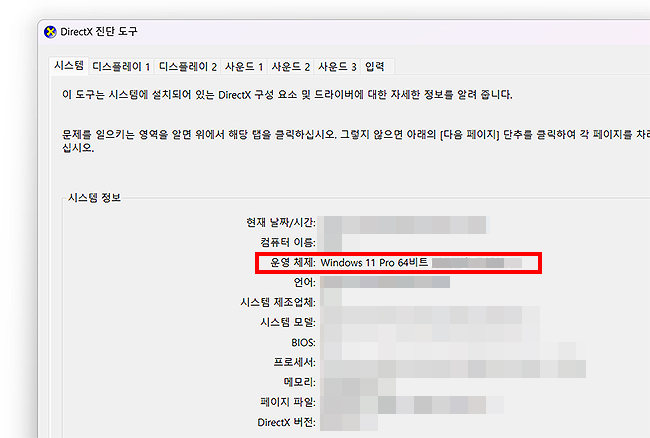
이상으로 ‘윈도우 운영체제 버전 및 비트 확인 방법’에 대한 안내였으며, 궁금하셨던 분들은 위 내용을 참고하여, 살펴보시면 되겠습니다.
위 안내와 같이, ‘윈도우 설정 페이지’ 또는 ‘DirectX 진단 도구’를 통해 간단히 확인이 가능하며, 편리한 방법에 따라 이용해 주시면 되겠습니다.
*비트나 버전은 프로그램 설치시 필요한 정보일 수 있습니다. 또한 두 정보 외에도 사양 정보도 필요할 수 있으며, 필요한 내용에 따라 살펴보시면 될 것 같습니다.
내가 실행 중인 Windows 운영 체제 버전은 무엇인가요? – Microsoft 도움말 페이지
윈도우(Windows) 관련 다른 글 :